修复Windows 11/10 中的Battlegrounds不保存
许多玩家在 PUBG: Battlegrounds 中调整图形、音频和控制设置以符合他们的喜好。 然而,一些玩家报告说他们无法更改 PUBG:Battlegrounds 中的设置,因为它不会保存他们。 每次重新启动游戏时,PUBG 的设置都会为这些玩家重置。
这是一个恼人的问题。 玩家仍然可以玩 PUBG,但在不保存时无法更改游戏内设置。 PUBG: Battlegrounds 没有为您保存设置吗? 如果是这样,您可以尝试以下五个修复方法。
推荐:如何修复浏览器连接非私密错误
1.删除GameUserSettings文件
PUBG 不保存游戏设置的最广泛确认的解决方案之一是删除其 GameUserSettings.ini 文件。 删除该配置文件将重置它,这通常会修复 PUBG 不保存设置的问题。 应用此潜在解决方案对很多玩家都有效,对您来说可能也是如此。 这是删除 GameUserSettings.ini 文件的方法:
- 打开运行命令应用程序,您可以使用 Windows 徽标键 + R 热键快速访问它。
- 类型 %应用程序数据% 在里面运行并按下 进入 在 AppData 文件夹中打开 Windows 文件资源管理器。
- 单击资源管理器地址栏中的 AppData 以查看该目录。
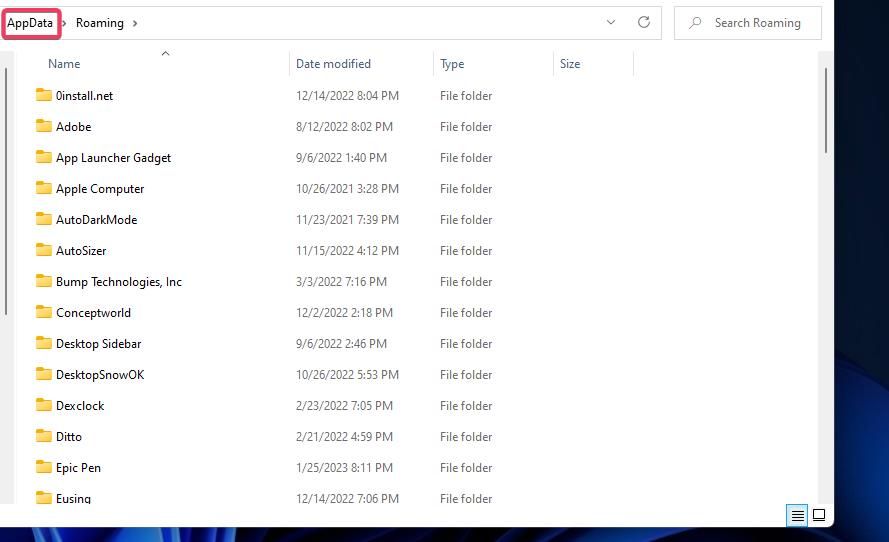
修复Windows 11/10 中的Battlegrounds不保存
- 打开 当地的 内的子文件夹 应用程序数据 目录。
- 点击 游戏 文件夹以查看和打开它。
- 然后打开 保存 > 配置 > WindowsNoEditor 从那里的文件夹。
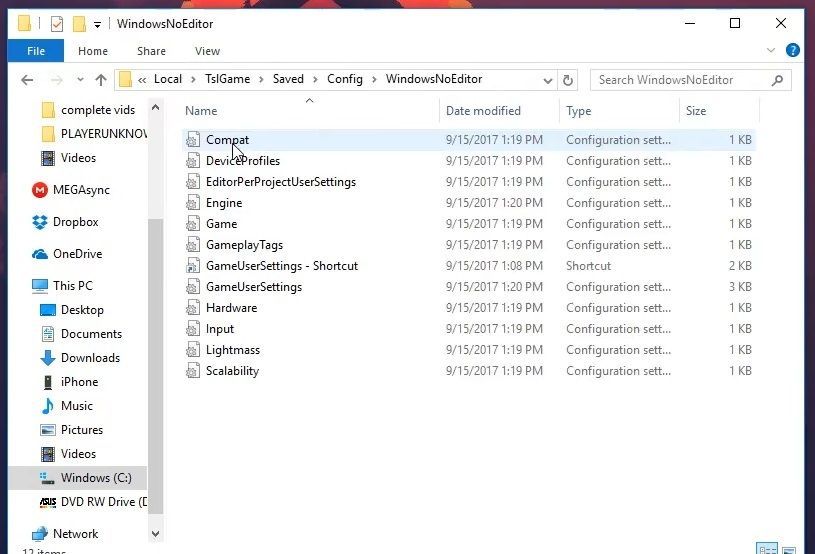
- 右键单击 游戏用户设置.ini 文件并选择 删除.
- 启动 PUBG 并再次尝试更改游戏设置。
也有绝地求生玩家表示取消GameUserSettings.ini文件的Read-only选项可以修复PUBG不保存的问题。 您可以通过右键单击 GameUserSettings 文件并选择 特性. 取消选择(取消选中) 只读 复选框,如果它被选中。 点击 应用 > 确定 保存文件的属性选项。
推荐:WordPress配置文件插件Youzify
2. 验证 PUBG 文件的完整性
验证游戏文件可以解决各种各样的游戏问题。 在这种情况下,PUBG 可以播放但无法正常工作,因为它没有保存设置。 因此,这可能是验证 PUBG 的文件可能会解决的错误。
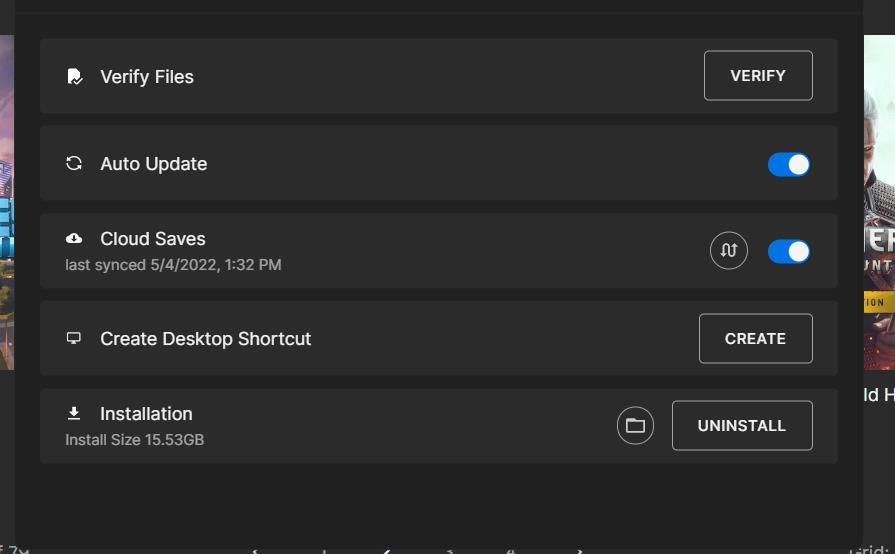
Steam 和玩家用来安装 PUBG 的 Epic Games Launcher 客户端软件都包含用于验证游戏的选项。 这些故障排除选项扫描和修复游戏文件。 我们的游戏文件修复指南告诉您如何在 Steam 和 Epic Games Launcher 中验证 PUBG 的文件。
3.禁用受控文件夹访问
受控文件夹访问可阻止勒索软件和其他恶意软件修改文件夹中的文件。 但是,该功能还可以在限制文件夹访问权限时阻止游戏保存进度和设置。 通过检查和禁用其设置,确保该功能不会导致 PUBG 在您的 PC 上保存设置的问题,如下所示:
- 双击 Windows 安全 (盾牌图标)在系统托盘内。
- 点击 病毒和威胁防护 “主页”选项卡中的导航选项。
- 向下滚动并单击 管理勒索软件保护 导航选项。
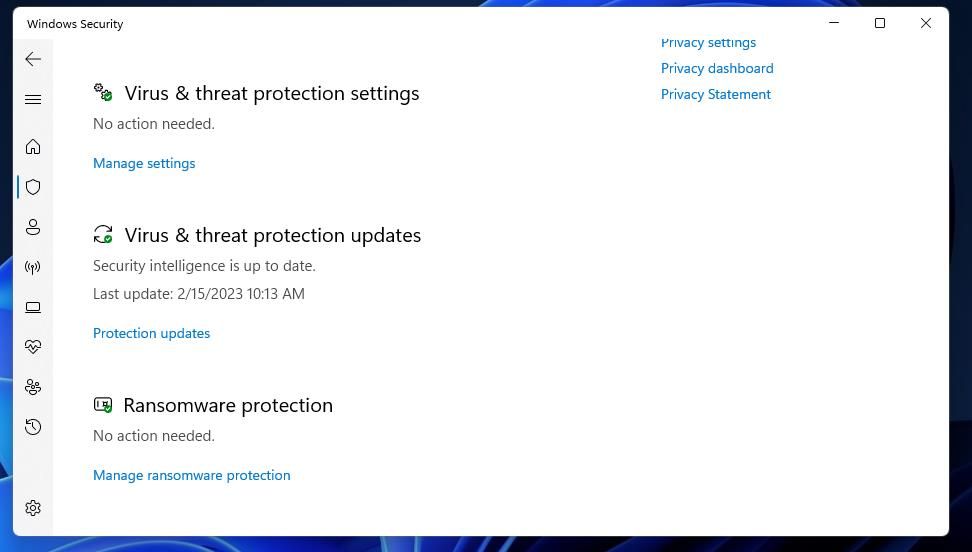
- 如果 受控文件夹访问 已启用,单击该设置将其关闭。
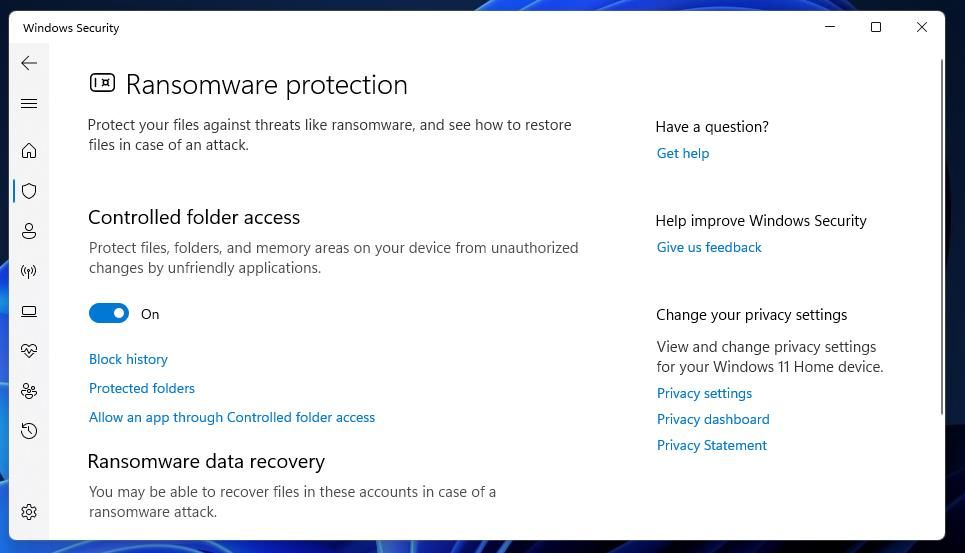
现在尝试在禁用受控文件夹访问的情况下再次更改 PUBG 中的游戏设置。 如果该修复有效,但您希望保留受控文件夹访问权限,请尝试将 PUBG 添加到排除列表中。
您可以通过单击 通过受控文件夹访问允许应用程序 开启下方的选项 受控文件夹访问 环境。 点击 添加允许的应用 选择要排除的 PUBG EXE 文件。
4.禁用第三方防病毒软件
某些第三方防病毒应用程序可能还包含与 Windows 安全中心中的功能类似的受控文件夹访问功能。 因此,建议使用第三方防病毒实用程序的用户通过系统托盘上下文菜单选择禁用它们。
或者查看您的防病毒软件的设置选项卡,看看是否有类似的受控文件夹设置限制应用程序访问目录和文件,如果有则将其关闭。
5.重新安装PUBG
重新安装 PUBG 是万不得已的潜在修复方法,如果其他方法均无效,则无法保存设置。 由于 PUBG 是一款 30-40 GB 的游戏,因此再次下载并重新安装并不理想。 但是,如果游戏文件损坏或丢失导致 PUBG 无法保存设置,此潜在解决方案可能会修复。 如果您是 Epic Games 用户,则需要按如下方式重新安装 PUBG:
- 打开 Epic Games Launcher,然后单击其 图书馆 标签。
- 点击 …… (省略号)库中 PUBG 下的菜单按钮。
- 选择 卸载 菜单选项。
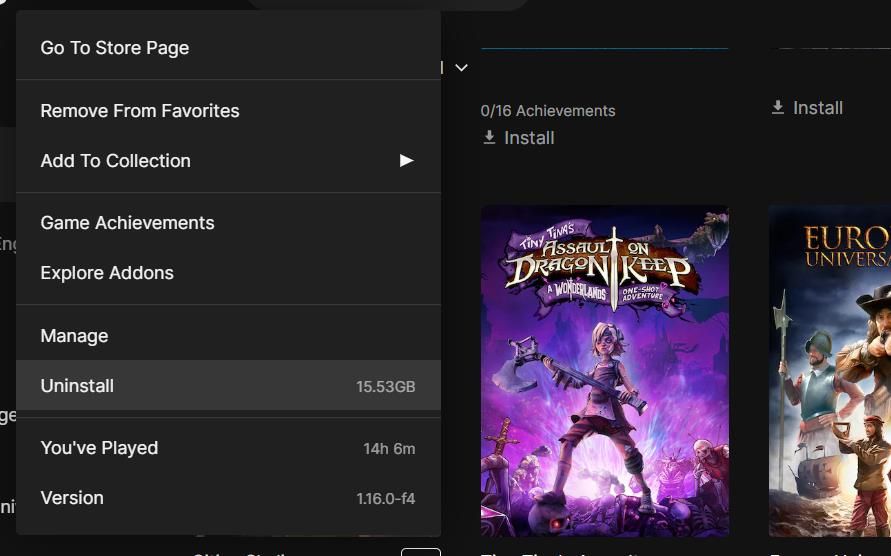
- 点击 卸载 当被要求确认时。
- 卸载后点击 绝地求生 在里面 图书馆 选项卡并选择 安装 重新安装。
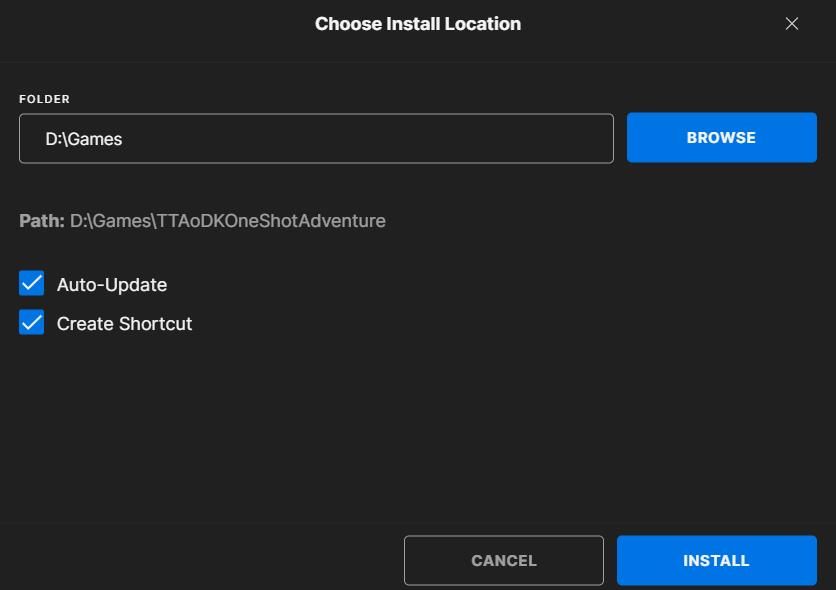
Steam 用户可以选择通过控制面板卸载 PUBG,如我们在 Windows 11 中卸载软件的指南中所述。删除 PUBG 后,在 Steam 中选择该游戏 图书馆 选项卡并单击 安装.
再次调整 PUBG 的游戏设置
应用这些潜在的解决方案可能会修复绝地求生:绝地求生不为大多数玩家保存设置的问题。 但是,我们永远无法承诺为每个人提供 100% 有保证的解决方案。
如果需要更多有关修复 PUBG 不保存设置的故障排除指南,您可以通过 PUBG: Battlegrounds 网站提交支持请求。
